奥维互动地图浏览器使用教程(奥维互动地图 浏览器)
奥维互动地图浏览器使用教程,使用Ovi交互式地图浏览器,手机和电脑之间数据会快速同步吗?本文介绍了使用Ovi交互式地图浏览器在手机和电脑之间快速同步数据的方法。还不知道的朋友请跟随小编来学习一下。希望对您有所帮助。
1.将数据从手机传输到电脑
(1)手机操作:发送数据到我的电脑。
Ovi手机上,登录账号后,点击左上角头像进入【好友】页面;找到并点击进入与电脑的对话界面;单击右下角的消息按钮(带+号)可将照片、本地Tag文件和收藏夹发送到您的计算机。
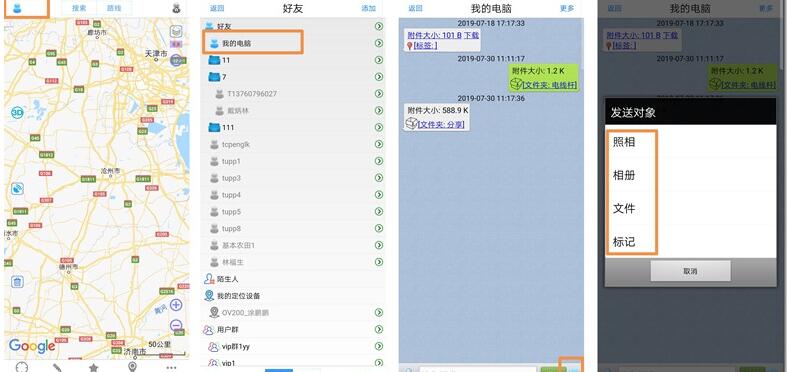
本节主要介绍发送标签。发送照片和本地文件的操作与发送标签的操作类似。
点击勾选需要发送到电脑的OVI对象;如果需要发送到电脑的标签包含大量附件(总共超过10M),需要点击关闭发送标签附件,点击,点击,就可以了。
发送完成后,电脑会立即收到消息。
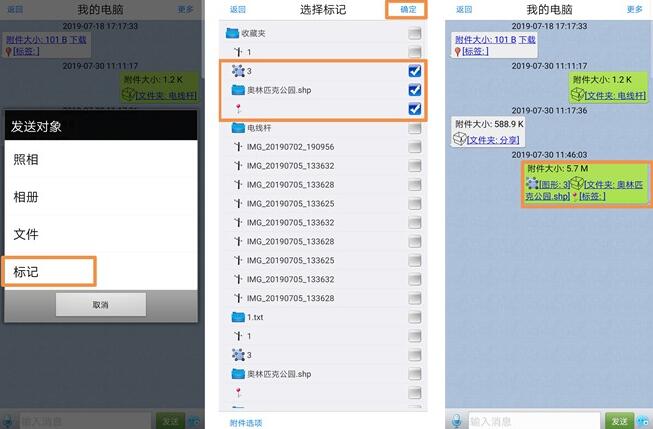
注意:发送消息时,单条消息不能超过16M。如果没有附件,可以发送数万个标签;如果标签中含有大量照片附件,建议用户使用点对点传输功能将附件传输到电脑上。
(2)电脑操作:查看、保存数据
在电脑上登录账号后,在【好友列表】下找到并双击,即可进入与手机的对话界面,查看手机发送的数据。
点击下载数据。
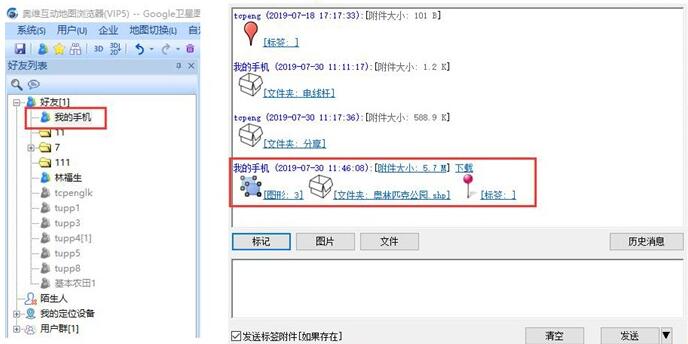
点击某条数据即可执行。
如图,点击可在地图上显示文件夹内的数据。
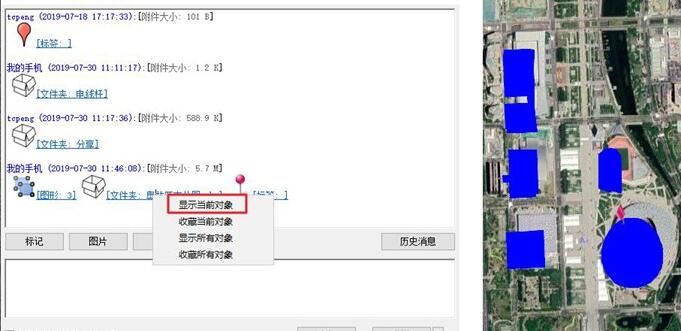
如果点击,选择存储目录,点击,则本次从手机传输到电脑的所有数据都可以保存在收藏夹文件夹中。
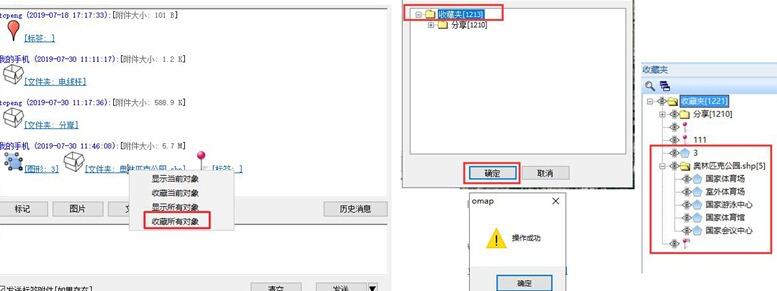
2.将数据从电脑传输到手机
PC端操作:登录账号后,找到【好友列表】下,双击,点击,勾选需要传输到手机的数据,点击;如果标签包含大量附件(总计超过10M),则不检查;点击一下,就是Can。
移动端操作:账户登录后,电脑端发送数据后,移动端会立即接收。在【好友】页面下找到,点击进入会话界面;点击下载数据;点击数据,点击选择存储目录,点击将数据保存到电脑收藏夹中,数据就会显示在地图上。
快来学习如何使用Ovi交互式地图浏览器快速同步手机和电脑之间的数据。绝对会对大家有所帮助。
奥维互动地图浏览器使用教程,以上就是本文为您收集整理的奥维互动地图浏览器使用教程最新内容,希望能帮到您!更多相关内容欢迎关注。




